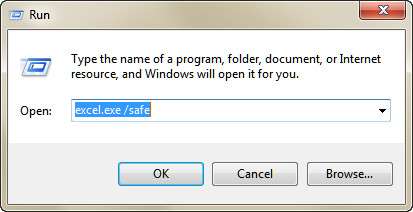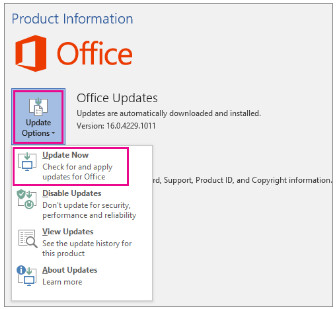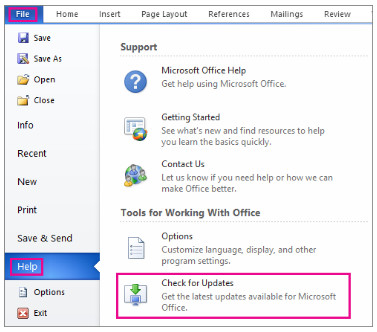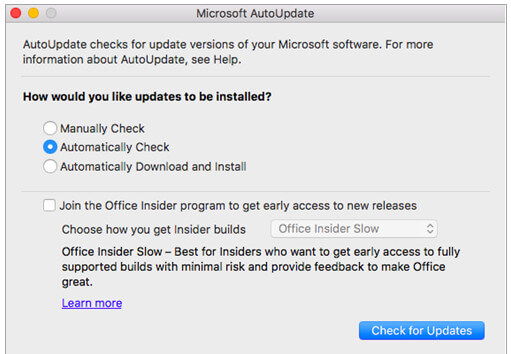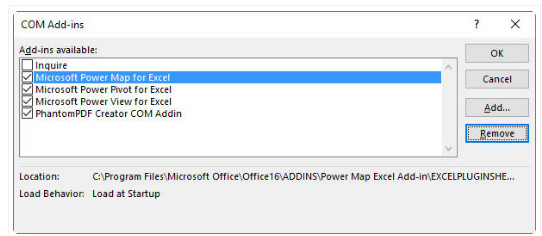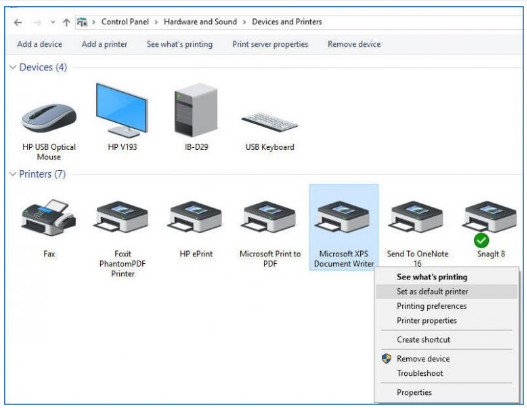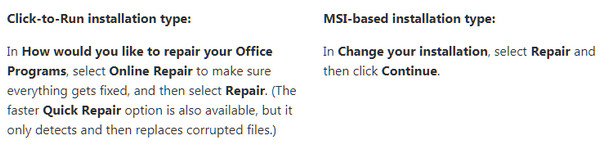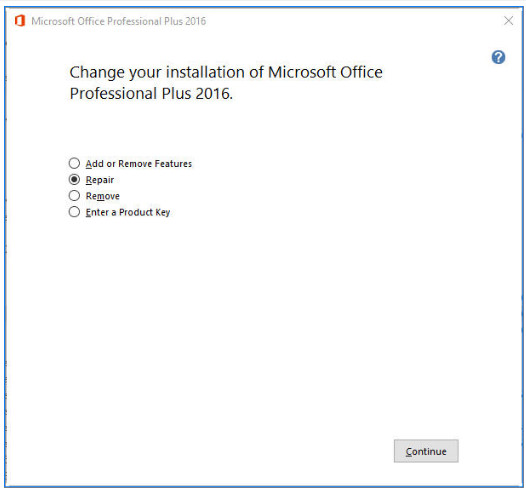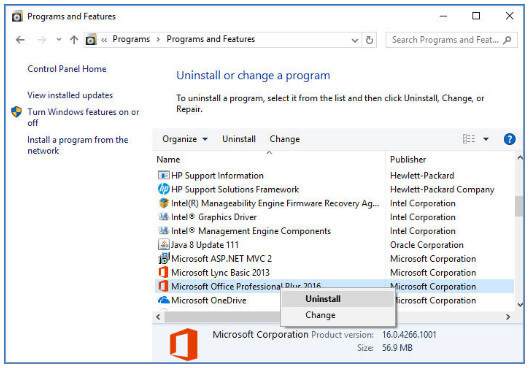excel not responding что делать
Excel not responding, hangs, freezes or stops working
This article discusses troubleshooting steps that can help resolve the most common issues when you receive an Excel not responding error, Excel hangs or freezes when you launch it, or open an Excel workbook. These types of problems may occur for one or more of the reasons listed below.
Follow the provided solutions in this article in order. If you have previously tried one of these methods, and it did not help, please go to the next solution in the list.
Note: If you are having problems opening your Excel files after upgrading from Windows 7 to Windows 10, see Errors opening Office files after upgrading from Windows 7 to Windows 10.
Start Excel in safe mode
Safe mode lets you start Excel without encountering certain startup programs. You can open Excel in safe mode by pressing and holding Ctrl while you start the program, or by using the /safe switch (excel.exe /safe) when you start the program from the command line. When you run Excel in safe mode, it bypasses functionality and settings such as alternative startup location, changed toolbars, the xlstart folder, and Excel add-ins. However, COM add-ins are excluded.
If your issue is resolved after you run Excel in safe mode, see: How to troubleshoot startup problems in Excel.
If your issue is not resolved after you start Excel in safe mode, continue on to the next item on this list.
Install the latest updates
You might need to set Windows Update to automatically download, and install recommended updates. Installing any important recommendation, and optimal updates can often correct problems by replacing out-of-date files and fixing vulnerabilities. To install the latest Office updates, follow the steps in this article: Update Office and your computer.
If installing the latest Office updates did not resolve your issue, continue on to the next item on this list.
Check to make sure Excel is not in use by another process
If Excel is in use by another process, this information will be displayed in the status bar at the bottom of the Excel window. If you try to perform other actions while Excel is in use, Excel may not respond. Let the task in process finish its job before attempting other actions.
If Excel is not is use by another process, continue on to the next item on the list.
Investigate possible issues with add-ins
While add-ins can enhance your experience, they can occasionally interfere, or conflict with Excel. Try starting Excel without add-ins to see if the problem goes away.
Do one of the following:
If you are running Windows 10, choose Start > All apps > Windows System > Run > type Excel /safe in the Run box, then click OK.
If you are running Windows 8, click Run in the Apps menu > type Excel /safe in the Run box, then click OK.
If you are running Windows 7, click Start > type Excel /safe in Search programs and files, then click OK.
If the issue is resolved, click File > Options > Add-ins.
Select COM Add-ins, and click Go.
Clear all the check boxes in the list, and click OK.
Close and restart Excel.
If the issue does not occur when you restart Excel, start enabling your add-ins one at a time until does. This will allow you to figure out which add-in is causing the problem. Be sure and restart Excel each time you enable an add-in.
If disabling add-ins did not resolve your issue, continue on to the next item on the list.
Investigate Excel file details and contents
Excel files can exist on the computer for a long time. They are upgraded from version to version, and frequently travel from one user to another user. Frequently, a user inherits an Excel file but doesn’t know what is included in the file. The following things can cause performance or crashing issues:
Formulas referencing entire columns.
Array formulas referencing an uneven number of elements in the arguments.
Hundreds, or perhaps thousands of hidden or 0 height and width objects.
Excessive styles caused by frequent copying and pasting between workbook.
Excessive, and invalid defined names.
If these steps do not resolve your issue, continue on to the next item on the list.
Check whether your file is being generated by a third party
Sometimes Excel files are generated by a third-party application. In this case, the files may be generated incorrectly, and some features may not work properly when you open the files in Excel. If this occurs, test the features in new files outside the third-party application. If the features work correctly, you should make sure that the third party is aware of the issue.
If your issue is not resolved after you test it outside the third-party application, continue on to the next item on the list.
Perform a selective startup to determine whether a program, process, or service conflicts with Excel
When you start Windows, several applications and services start automatically, and then run in the background. These applications and services can interfere with other software on your PC. Performing a selective startup (also known as a «clean boot») can help you identify problems with conflicting applications. To perform a selective startup, choose one of the following links depending on your version of Windows, then follow the steps in the article:
Selective startup is used to help identify the offending process, service, or application that conflicts with Excel.
If your issue is not resolved after you re-create the profile, continue on to the next item on the list.
Repair your Office programs
Repairing your Office programs can resolve issues with Excel not responding, hanging or freezing by automatically repairing errors in Office files. For instructions on doing this, see: Repair an Office application.
If repairing your Office programs did not resolve your issue, continue on to the next item on the list.
Check to see if your antivirus software is up-to-date or conflicting with Excel
If your antivirus software is not up-to-date, Excel may not function properly.
Check whether your antivirus software is up-to-date:
To keep up with new viruses that are created, antivirus software vendors periodically provide updates that you can download from the Internet. Download the latest updates by visiting your antivirus software vendor’s website.
Check whether your antivirus software is conflicting with Excel:
If your antivirus software includes integration with Excel you may experience performance issues. In this case, you can disable all Excel integration within the antivirus software. Or, you can disable any antivirus software add-ins that are installed in Excel.
Important: Changing your antivirus settings may make your PC vulnerable to viral, fraudulent or malicious attacks. Microsoft does not recommend that you attempt to change your antivirus settings. Use this workaround at your own risk.
You may have to contact your antivirus software vendor to determine how to configure your software to exclude any integration with Excel or to exclude scanning in Excel.
More Information
If the methods that were mentioned earlier did not resolve your issue, the issue could be either file specific, or environmental. The following section describes how to troubleshoot additional issue that can cause Excel to hang, or crash.
Environmental factors are just as important as file contents, and add-ins when you are troubleshooting crashes. You can help determine the cause of your issue by taking the following actions:
Follow basic troubleshooting steps.
Test files in the cleanest possible environment.
The following sections describe some areas that are worth investigating.
Where the file is stored
Moving the file locally will help determine whether there is something wrong with the file, or with where the file is saved. Several issues can arise when you save an Excel file over a network or to a web server. It is a good idea to save the file locally. This should be done in the following scenarios:
• Redirected «My Documents» folder to server location
• Opening files from a Webfolder or SharePoint
• Virtualized environment. For more information about Microsoft software that is running in a virtualized environment, see the following article: Support policy for Microsoft software running in non-Microsoft hardware virtualization software.
Excel files can grow fairly large when you start adding lots of formatting and shapes. Make sure that your system has enough RAM to run the application. For system requirements of the Microsoft Office suites, go to the following Microsoft articles:
Office 2010 introduced native 64-bit versions of Office products to take advantage of larger processing capacities. To read more about 64-bit editions of Office, go to the following Microsoft articles:
Printers and video drivers
When you start Excel, it examines the default printer and video drivers that will display your Excel workbooks. Excel is printer-intensive, and it will run slower when Excel files are saved in Page Break Preview view. Testing a file by using different printers such as the Microsoft XPS Document Writer printer driver, or the VGA video driver will determine whether the problem is with a specific printer or video driver.
If you still have hanging or crashing issues in Excel after you work through the resolution methods that are mentioned here, you should contact Microsoft Support for guided troubleshooting.
Need more help?
You can always ask an expert in the Excel Tech Community or get support in the Answers community.
Как исправить ошибку Excel, которая не отвечает / продолжает сбой или зависание
Вы когда-нибудь сталкивались с досадными ошибками при работе в Excel? Что-нибудь вроде того, что не отвечает на листы или не отвечает во время важной задачи? Если да, то эта статья предназначена только для вас. Мы перечислили возможные решения проблемы отсутствия ответа Microsoft Excel в операционных системах Windows.
Excel используется миллионами людей по всему миру дома и в офисах для различных задач, связанных с управлением данными и финансовыми расчетами. Это приложение от Microsoft не является исключением, когда речь идет о неожиданных проблемах или ошибках. От обновлений операционной системы до новых надстроек и вредоносных программ — существует множество причин, по которым Microsoft Excel во многих случаях зависает или перестает отвечать на запросы. Давайте рассмотрим рабочие решения, которые помогут вам справиться с этим сценарием.
4 лучших исправления для Excel, не отвечающего или зависающего
Способ 1 Отключить надстройки
Мы устанавливаем ряд надстроек для улучшения функциональности Excel или других программ MS Office. У большинства пользователей (включая меня) возникали сбои в работе различных приложений Microsoft после установки надстройки. Таким образом, это решение может сработать для вас, если вам надоело получать повторяющиеся ошибки Excel.
Первый шаг — отключить надстройку — запустить Excel в «безопасном» режиме. «Безопасный» режим предотвратит загрузку надстройки вместе с Excel, и вы можете отключить эти надстройки. Хорошо, давайте сделаем это поэтапно.
Откройте команду RUN, нажав клавишу Windows + R и введите excel.exe / safe.
Теперь перезапустите Excel и посмотрите, решена ли проблема. Если ошибок нет, вы можете изолировать конкретную надстройку, которая конфликтует с Excel, отключив надстройки одну за другой.
Способ 2 Ремонт Microsoft Office
Это один из наиболее эффективных способов решения проблем с зависанием при работе с Excel или любыми приложениями Office, поскольку есть вероятность, что один из установленных файлов был поврежден или мог быть удален.
Если у вас есть Office 365, у вас будет возможность быстрого ремонта через Интернет. Сначала попробуйте быстрый ремонт и посмотрите, поможет ли он. При онлайн-ремонте будет загружен полный пакет Office 365 из Интернета и переустановлен, что может занять некоторое время.
Способ 3 Обновление Microsoft office
По умолчанию Microsoft Office устанавливает обновления автоматически, но в случае, если Excel или любые другие программы Office выдают ошибки, лучше получить последние обновления.
Закройте экран после того, как получите сообщение «Вы в курсе». Вот и все.
Примечание. В особых случаях вы можете столкнуться с проблемой зависания Excel, особенно после обновлений Windows или Office. Вам необходимо проверить историю установленных обновлений из панели управления и удалить недавно установленные обновления. В некоторых случаях это поможет после перезагрузки компьютера.
Способ 4 изменение принтера по умолчанию
Этот метод может показаться неуместным для Excel, но я решил много ошибок, связанных с Microsoft Office, изменив принтер по умолчанию в разделе настроек принтера. Когда программа Excel загружается, она связывается с принтером компьютера по умолчанию. Если есть проблема с настройками принтера или драйвером принтера по умолчанию, Excel зависнет или не ответит.
Решение состоит в том, чтобы выбрать другой принтер в качестве «Принтера по умолчанию». Наконец, откройте файл Excel и посмотрите, помог ли этот шаг в вашей ситуации.
Дополнительные шаги, чтобы попробовать
Вы можете попробовать некоторые из следующих методов, если проблема не исчезнет.
Теперь у вас есть все способы исправить ошибки, связанные с отсутствием ответа Excel. Поделитесь своим опытом, если какое-либо из решений, не упомянутых здесь, работает для вас.
8 действий, которые нужно предпринять, когда Excel не отвечает [Руководство по 2021 году]
Когда вы получите сообщение о том, что Excel не отвечает, вы должны предпринять действия, чтобы исправить это прямо сейчас. На этой странице представлено 8 решений для решения этой проблемы. Вы можете не только исправить Excel не отвечает, но и восстановить файл Excel, когда Excel падает.
Excel не отвечает
Microsoft Excel широко используется сотрудником для сохранения данных. Он отлично работает от расчета, построения графиков до графических данных.
Однако внезапно появляется сообщение:
«Excel перестает работать»
Так что вы, вероятно, задаетесь вопросом:
Как исправить Excel не отвечает?
На этой странице собраны 8 исчерпывающих решений, чтобы исправить не отвечающий Excel. Эти 8 решений также работают, когда ваш Excel 2003/2007/2010/2013/2016/2019 работает медленно, освобождается, дает сбой, перестает работать и т. Д.
Путь 1.
Запустите Excel в безопасном режиме
Это самый простой и распространенный способ. Безопасный режим Excel позволяет преодолеть проблемы с запуском.
Шаг 1 Откройте окно команд на компьютере.
Окна 10: выберите Пуск> Все приложения> Система Windows> Выполнить;
Окна 8: нажмите «Выполнить» в меню «Приложения»;
Окна 7: нажмите Пуск.
Шаг 2 Введите «excel.exe / safe». Он запустит Excel в безопасном режиме.
Теперь, снова откройте файл Excel, возможно, ваша проблема решена.
Путь 2.
Включить Excel в последнем обновлении
Excel не отвечает может произойти, потому что вы не устанавливаете последние обновления Windows.
Что вам нужно сделать, это проверить и обновить Excel до последней версии.
В Windows для Excel 2013 и 2016:
Шаг 1 Откройте приложение Excel на вашем компьютере.
Шаг 2 Перейдите в «Файл»> «Учетная запись»> «Информация о продукте»> «Параметры обновления»> «Обновить сейчас».
В Windows для Excel 2010:
Шаг 1 Откройте приложение Excel на вашем компьютере.
Шаг 2 Перейдите в «Файл»> «Справка»> «Проверить наличие обновлений»> «Установить обновления» или «Проверить наличие обновлений».
В Windows, Excel 2007 и 2003 поддержка обновлений прекращена со стороны Microsoft.
Обновление Excel на Mac:
Шаг 1 Запустите Excel на своем Mac.
Шаг 2 В верхнем меню выберите «Справка»> «Проверить наличие обновлений»> выберите «Автоматически загружать и устанавливать» в разделе «Как вы хотите устанавливать обновления?» > Щелкните «Проверить наличие обновлений».
Путь 3.
Отключить надстройки в Excel
Некоторые разработчики создают надстройки для Excel. Надстройки могут иногда конфликтовать с Excel. Отключите надстройки, чтобы решить проблему.
Надстройки сортируются по двум типам:
Надстройки COM. Они часто создаются для одной версии Excel, которые несовместимы с более новой версией и могут вызвать сбои. Они не отключены в безопасном режиме.
Чтобы исправить это, вы можете сделать следующее:
Шаг 1 Запустите Excel в безопасном режиме (решение 1).
Шаг 2 Нажмите «Файл»> «Параметры»> «Надстройки»> выберите «Надстройки COM»> нажмите «Перейти», чтобы снять все флажки в списке, и нажмите «ОК».
Затем вам нужно закрыть и перезапустить Excel, чтобы попробовать.
Путь 4.
Изменить принтер по умолчанию
Это еще одно простое и эффективное решение. Когда Excel запускается, он проверяет принтер по умолчанию, который будет отображать книги Excel. Excel интенсивно использует принтер. Поэтому он будет работать даже медленнее или зависать при сохранении файлов Excel в режиме предварительного просмотра разрыва страницы.
Для исправления вы можете изменить принтер по умолчанию.
Щелкните «Панель управления»> «Принтеры и устройства»> щелкните правой кнопкой мыши «Microsoft XPS Document Writer», чтобы установить его в качестве принтера по умолчанию.
Теперь снова откройте документ Excel, и ошибка, возможно, была устранена.
Путь 5.
Ремонт Excel
Поврежденный Excel в MS Office также может генерировать Excel, не отвечающий на ошибку. Для устранения этой проблемы, вы можете восстановить Excel.
В Windows 8.1, 8, 7 и Vista:
Шаг 1 Нажмите «Пуск»> «Панель управления»> «Категория»> выберите «Удалить программу» в разделе «Программы»> нажмите Excel> «Изменить».
Шаг 2 В зависимости от того, установлена ли у вас копия Office для установки «нажми и работай» или установлена на основе MSI, выполните следующие действия для типа установки Office:
Затем следуйте инструкциям на экране, чтобы восстановить Excel.
Шаг 1 Щелкните правой кнопкой мыши кнопку «Пуск»> выберите «Приложения и компоненты»> выберите «Excel»> «Изменить».
Шаг 2 Повторите шаг 2, как и раньше, чтобы завершить процесс ремонта.
Это восстановит весь пакет Office, даже если вы хотите восстановить только одно приложение, например Excel. Если у вас установлено автономное приложение, выполните поиск этого приложения по имени.
Если восстановление Excel не помогло решить проблему, перейдите к следующему пункту в списке.
Путь 6.
Удалите и переустановите Excel
Если вышеприведенные решения не могут исправить ваш Excel не отвечает или сбой, то вы можете попробовать удалить и переустановить Excel, который, кажется, является общим решением для всех сбойных приложений.
Перейдите в «Панель управления»> «Программы»> «Программы и компоненты»> Найдите Microsoft Office и щелкните правой кнопкой мыши «Удалить».
Затем вы можете переустановить Excel на вашем компьютере, чтобы удалить эту ошибку.
Путь 7.
Обновите антивирусное программное обеспечение
Ваше новейшее антивирусное программное обеспечение может быть причиной того, что ваш Excel не отвечает или дает сбой.
Поэтому проверьте обновление антивирусного программного обеспечения.
Изменение настроек антивируса может сделать ваш компьютер уязвимым для вирусных, мошеннических или вредоносных атак. Microsoft не рекомендует пытаться изменить настройки антивируса.
Путь 8.
Спасите данные от не отвечающего Excel
Вышеуказанные способы направлены на устранение таких проблем с Excel, как отсутствие ответа, сбой, зависание, неработоспособность и т. Д.
Еще один момент, о котором вам следует позаботиться, это как сохранить данные, когда Excel не отвечает перед их сохранением.
Последний, но тем не менее важный.
Это последнее решение для восстановления данных из неотвечающего Excel.
Восстановление данных Aiseesoft является средством защиты.
Теперь давайте проверим это.
Шаг 1 Загрузите это программное обеспечение на свой компьютер. В главном интерфейсе отметьте «Документ».
Выберите один диск, на котором вы потеряли Excel. Щелкните «Сканировать».
Шаг 2 В результате сканирования нажмите «Документ»> «XLSX», чтобы найти файл Excel, который вы хотите восстановить, установите флажок и нажмите «Восстановить», чтобы сохранить потерянный файл Excel на свой компьютер.
1. Если быстрое сканирование не может найти нужный файл Excel, вы можете попробовать «Глубокое сканирование», чтобы провести тщательное сканирование на вашем компьютере. Конечно, на это уйдет больше времени.
2. Не только файл документа Excel не сохранен, это программное обеспечение также позволяет вам вернуть сохраненный файл Excel без труда.
Часто задаваемые вопросы о Excel не отвечает
1. Почему при вставке Excel происходит сбой?
а. Excel не обновляется до последней версии.
б. Excel может работать в фоновом режиме, что вызывает зависание.
с. Некоторые надстройки могут быть навязчивыми в Excel.
2. Как исправить Excel не отвечает без закрытия?
а. Установите последнюю версию Microsoft Office.
б. Введите excel.exe / safe в поле «Выполнить», чтобы открыть Excel в безопасном режиме.
с. Откройте Excel в безопасном режиме и выберите Файл> Параметры> Надстройки. Выберите Надстройки COM и снимите флажки надстроек в списке.
3. Что делать, если файл Excel поврежден?
Если вы страдаете от поврежденных файлов Excel, вы можете исправить файл Excel поврежден с его функцией автоматического ремонта вручную. Просто нажмите Файл> Открыть и выберите поврежденную книгу. Нажмите кнопку «Удалить» рядом с кнопкой «Открыть» и выберите «Открыть и восстановить»> «Восстановить».
Заключение
Теперь у меня к вам быстрый вопрос:
Вы исправили свой Excel не отвечая на вышеуказанные решения?
Если да, поздравляю, и поделитесь этим постом сейчас.
Если нет, оставьте комментарий и позвольте мне помочь вам.
Что вы думаете об этом посте.
Рейтинг: 4.8 / 5 (на основе голосов 123)
11 января 2021 11:30 / Автор: Аманда Браун в File Recovery
Хотите знать, как сжать файлы PDF? В этой статье рассказывается, как уменьшить размер PDF с помощью лучшего PDF-компрессора.
Это пошаговая статья, в которой рассказывается, как легко конвертировать PDF в редактируемый файл Excel.
Что такое документы и данные на iPhone? Как очистить / удалить документы и данные на iPhone и освободить место на iPhone? Прочтите эту статью и найдите ответ.
Авторские права © 2021 Aiseesoft Studio. Все права защищены.